راهنمای تعویض هارد PS5/PS4 (نصب ssd روی پلی استیشن)
دانستن شیوه تعویض هارد PS5 یا PS4 بسیار ارزشمند است و خوشبختانه کار چندان سختی هم نیست. اضافه کردن حافظه داخلی اضافی، در اولین نسخه از کنسول PS5 ارائه شد و حالا همه گیمرها میتوانند، در کنار حافظه اصلی، یک حافظه دیگر هم به کنسول خود اضافه کنند.
اما با توجه به اینکه تعویض هارد PS5 یا PS4 باید با دقت بالایی انجام شود، خیلی از کاربران ترجیح میدهند این کار را افراد متخصص در این حوزه انجام دهند. در هر صورت، شما میتوانید با خواندن این مقاله، خودتان دست به کار شده و نصب SSD روی PS5 یا PS4 را انجام دهید.
در ادامه شیوه نصب و تعویض هارد PS5 و PS4 به صورت تصویری آموزش داده میشود. همراه ما باشید. قبلا درباره خرید SSD برای پلی استیشن صحبت کرده بودیم که توصیه میکنیم آن را از دست ندهید.
چه نوع حافظهای مناسب PS5 است؟
ساده بگوییم: اکثر SSDها با PS5 سازگار نیستند! به همین دلیل در هنگام انتخاب و خرید SSD باید دقت کنید که روی آن سازگاری با PS5 حک شده باشد.
برخی از SSDهای شرکت ای دیتا به طور اختصاصی برای PS5 طراحی شده و خوشبختانه در بازار ایران با گارانتی SSD آونگ به فروش میرسد.
بیشتر بخوانید : قبل از خرید SSD بخوانید: بهترین گارانتی SSD در ایران
برای ارتقاء کنسول PS5 به نوع خاصی از SSD نیاز دارید که با نام PCle Gen4 x4 M.2 NVMe SSD شناخته میشود. در جدول زیر تمام ویژگیهایی که حافظه مخصوص PS5 باید داشته باشد ذکر شده است:
|
رابط |
PCIe Gen4 x4 M.2 NVMe SSD |
|
ظرفیت |
250 گیگابایت تا 4 ترابایت |
|
سرعت خواندن |
5500 مگابایت بر ثانیه با سریعتر |
|
فرم فاکتور |
M.2 مدلهای 2230, 2242, 2260, 2280 و 22110 |
|
نوع سوکت |
Socket 3 (Key M) |
|
ابعاد کلی |
کوچکتر از 110 میلیمتر طول، 25 میلیمتر عرض و 11.25 میلیمتر ارتفاع |
آموزش تعویض هارد PS5 (تصویری)
در این بخش روش نصب SSD روی PS5 را به سادهترین شکل ممکن و به صورت تصویری آموزش میدهیم. برای این کار، قبل از هرچیز به یک سطح صاف نیاز دارید. یک پیچ گوشتی و یک چراغ قوه کوچک هم در کنار خود داشته باشید و سپس مراحل زیر را به ترتیب انجام دهید:
1. کنسول را به صورت وارونه روی سطح صاف قرار دهید
در این مرحله، لوگوی حک شده پلی استیشن در بالای کنسول، باید رو به پایین باشد. قبل از شروع فرآیند اطمینان حاصل کنید که کابلهای آن به طور کامل جدا شده باشند.
2. قاب پایینی کنسول را بیرون بیاورید
برای این کار، کف دست خود را نزدیک گوشههای بالایی قرار داده و لبه قاب را بگیرید. صفحه قاب را به آرامی به سمت بالا و به سمت خود بکشید. اگر صدای کلیکی شنیدید، طبیعی است.
3. پیچ قاب را باز کنید
پس از برداشتن قاب پوششی کنسول، پیچهایی که در زیر آن وجود دارد را باز کنید تا قاب به راحتی و به طور کامل از روی کنسول باز شود.
4. پیچ زیر قاب را هم باز کنید
پیچ زیر قاب و اسپیسر را باز کنید. سپس اسپیسر کنسول را به اندازه حافظه SSD خود تنظیم کنید تا به راحتی در آن قالب قرار گرفته و ثابت شود.
5. SSD را در محل خود قرار دهید
لبه SSD خود را نگه داشته و با کانکتور کنسول تراز کنید. حالا به صورت مورب در جای مخصوص خود قرار داده و ثابت کنید.
6. SSD را در جای خود ثابت کنید
حافظه SSD خود را در محل خود به سمت پایین فشار دهید و با پیچی که داخل PS5 بود، آن را در جای خود ثابت کنید.
7. پیچها و قاب را ببندید
تمام پیچهایی که باز کرده بودید را سر جای قبلی خود ببندید و قاب پوشش کنسول را سر جای خود قرار دهید.
8. سیم برق و کابل HDMI را دوباره وصل کنید
پس از روشن کردن کنسول، یک پنجره راهنما به طور خودکار روی مانیتور نمایش داده میشود. تمام دستورالعملهایی که برای فرمت کردن SSD نیاز است را انجام دهید و دکمه X را فشار دهید تا SSD شما به طور کامل فرمت شود.
9. تایید و فعال شدن SSD روی کنسول
پس از فرمت شدن SSD، باید سرعت خواندن SSD روی مانیتور نمایش داده شود. اگر بیش از 5500 مگابایت بر ثانیه باشد، خوب است.
آموزش تعویض هارد PS4 (تصویری)
برای ارتقاء حافظه کنسول PS4 بهترین گزینه استفاده از حافظه SSD اکسترنال است تا بدون دردسر، به راحتی بتوانید ظرفیت کنسول را افزایش دهید. اما اگر بخواهید حافظه داخلی کنسول PS4 را افزایش دهید میتوانید از راهنمای تصویری زیر استفاده کنید:
1. کنسول را خاموش کنید و کابلها را بکشید
ابتدا PS4 خود را به طور کامل خاموش کنید. مطمئن شوید که چراغ سیستم خاموش است. اگر نارنجی شده، پس در حالت استراحت است و باید دوباره آن را راه اندازی کنید تا بتوانید PS4 خود را به طور کامل خاموش کنید.
برای انجام این کار، دکمه پاور روی کنسول را فشار داده و نگه دارید تا زمانی که دو بوق بشنوید. کنسول PS4 وقتی خاموش شود هیچ چراغی روی آن روشن نخواهد بود.
2. قاب پلاستیکی را از روی دستگاه باز کنید
کنسول PS4 از دو قاب مات و براق تشکیل شده است. در حالی که لوگوی PS4 رو به روی شما باشد، قاب مات در سمت راست و قاب براق در سمت چپ قرار دارد. قاب براق را به سمت چپ بکشید و از مرکز کنسول دور کنید تا بدون مشکل جدا شود.
3. پیچها را باز کنید
در مرحله بعد، یک پیچ را میبینید که هارد کنسول را در جای خود نگه داشته است. نقرهای رنگ است و نمادهای پلی استیشن روی آن قرار دارد. برای باز کردن این قاب از پیچ گوشتی استفاده کنید. پیچ را به سمت چپ بچرخانید تا باز شود. پس از خارج کردن، پیچها را در جایی مطمئن قرار دهید.
4. هارد را خارج کنید
حالا که پیچ هارد را باز کردهاید، محفظه HDD را به سمت خود بیرون بکشید.
5. محفظه هارد را به طور کامل بیرون بیاورید
در اطراف محفظه هارد، 4 پیچ خواهید دید که باید آنها را باز کنید تا هارد به طور کامل آزاد شود. به هیچ وجه به محفظه هارد فشار زیاد وارد نکنی. وقتی پیچها را باز کنید، هارد به راحتی از آن بیرون میآید.
6. هارد جدید را در محفظه قرار دهید
هارد جدید را در محفظه قرار دهید.
7. محفظه هارد را در جای خود روی کنسول قرار دهید
تمام مراحل را به صورت برعکس انجام دهید و هارد را در جای قبلی خود بگذارید.
8. سیستم نرمافزار کنسول را دوباره نصب کنید
در آخرین مرحله، پس از وصل کردن کابلها و روشن کردن کنسول، باید نرمافزارهای مربوط به کنسول را دوباره روی هارد جدید نصب کنید تا فعال شود.
سخن پایانی
تعویض هارد PS5 یا PS4 را خودتان هم میتوانید انجام دهید. کنسول PS5 به حافظههای SSD از نوع M.2 نیاز دارد و PS4 با استفاده از هاردهای SATA 2.5inch ارتقاء پیدا میکند. در این مقاله همه آنچه برای تعویض هارد PS5 و PS4 نیاز است بدانید را بررسی کردیم.
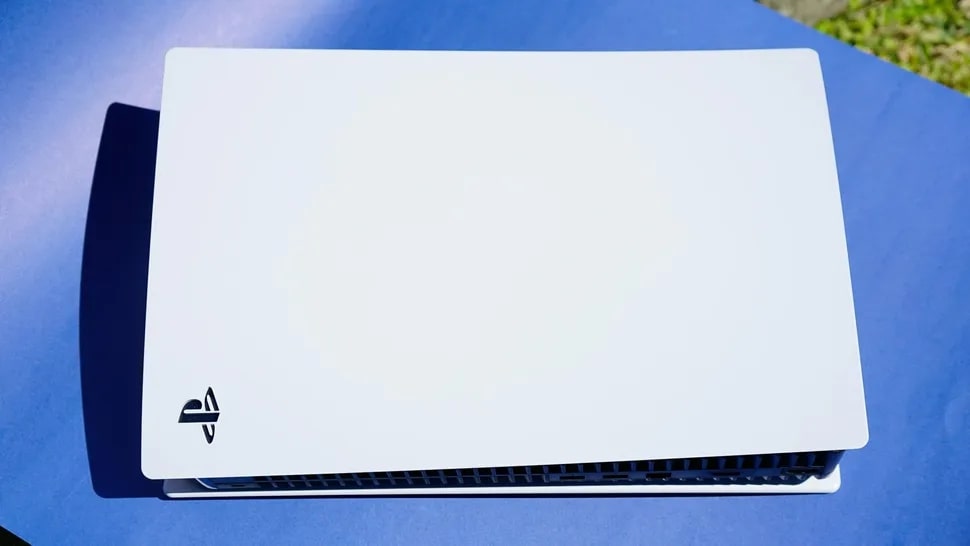




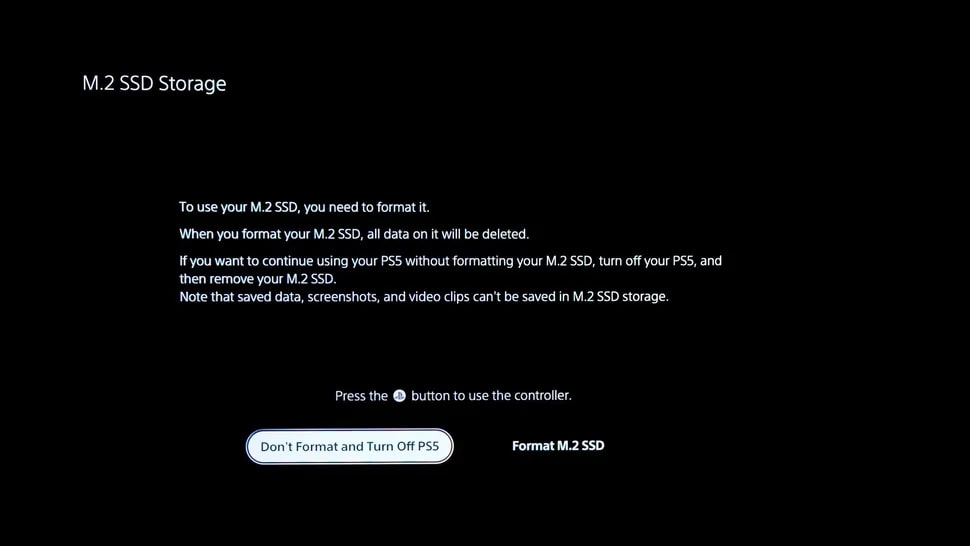
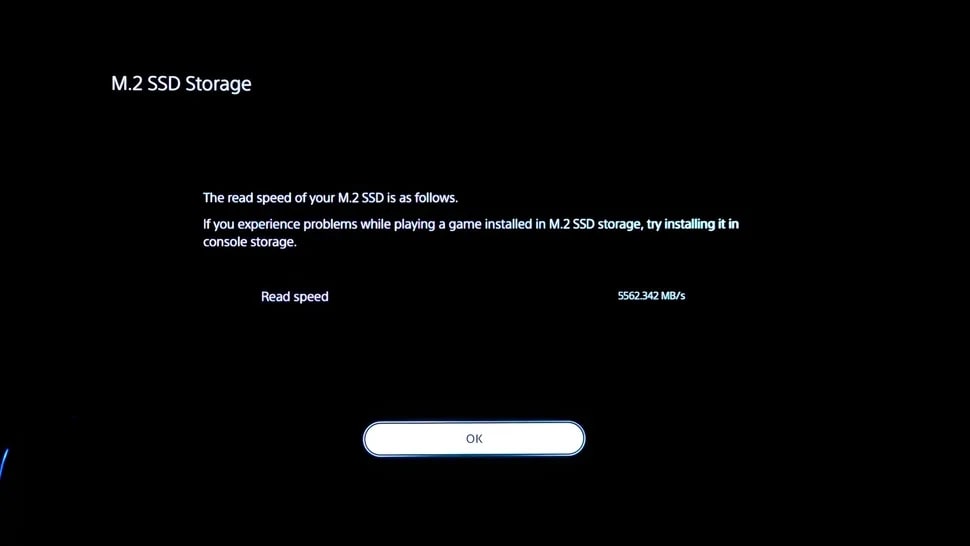












ثبت ديدگاه